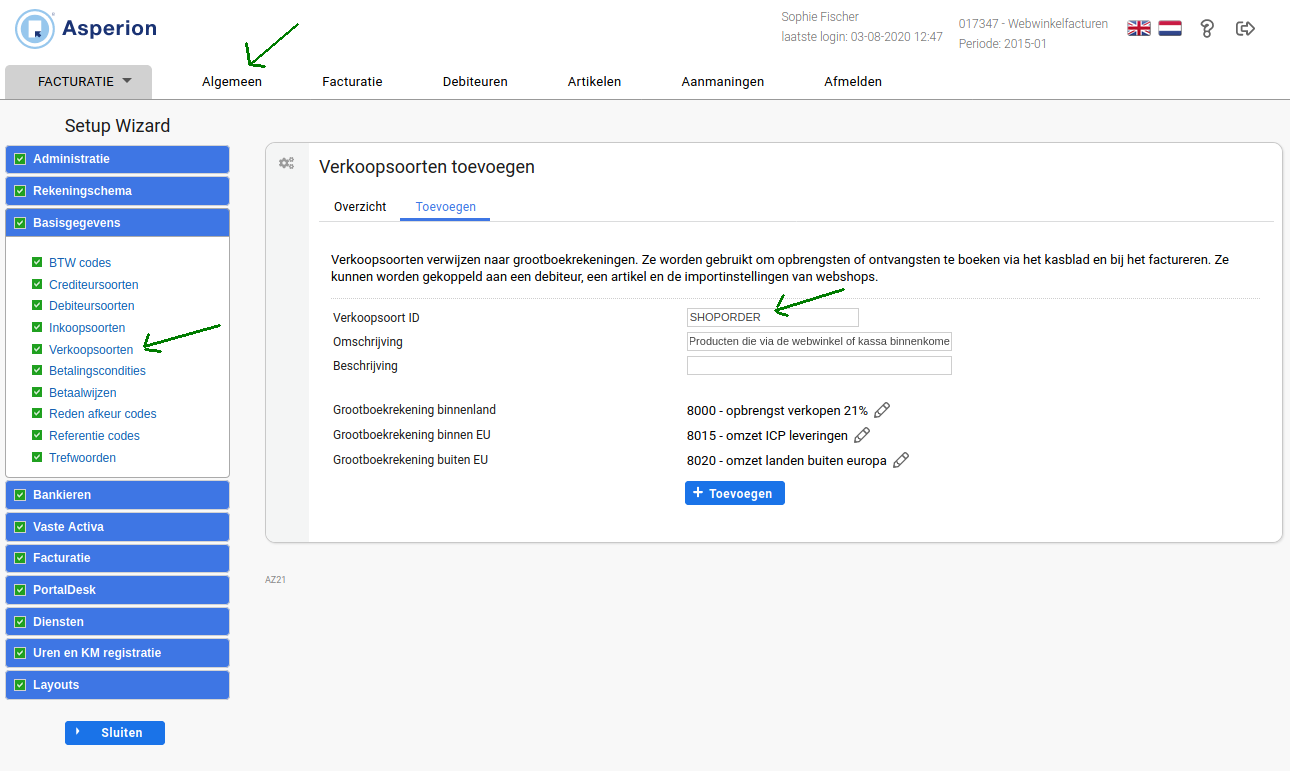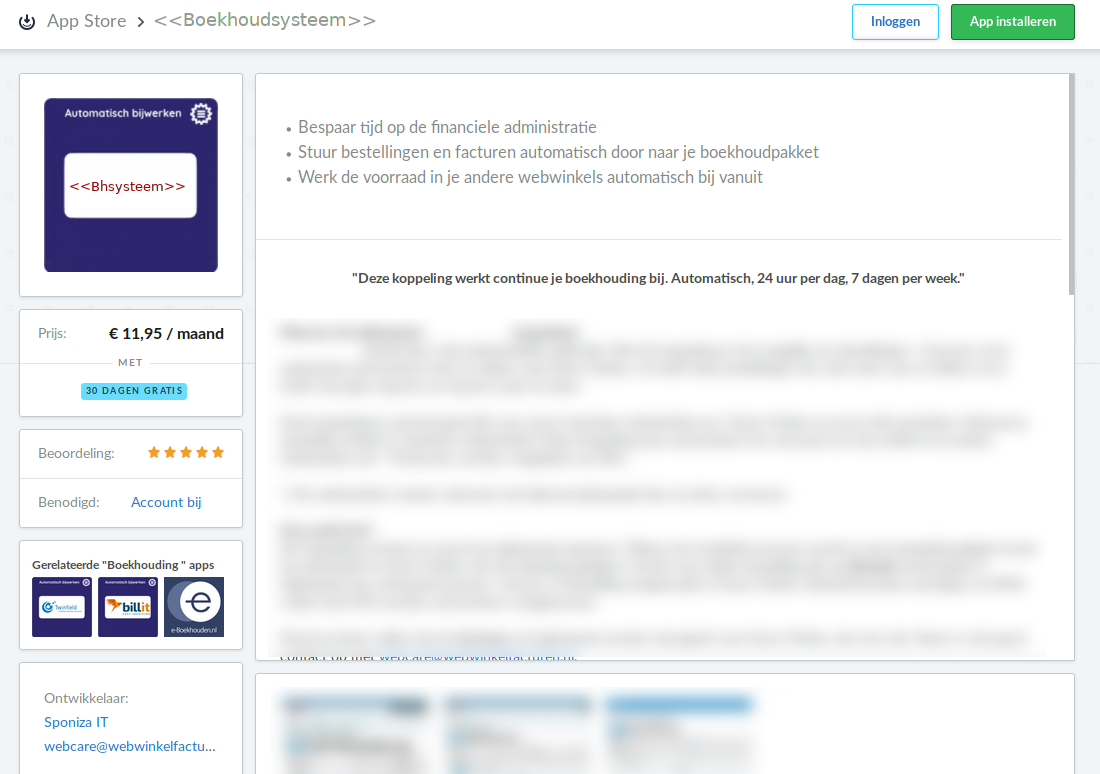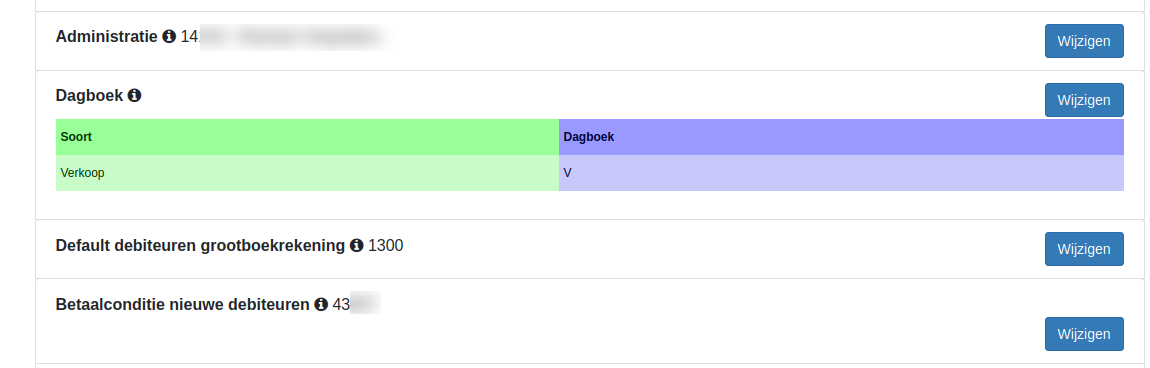1.Inleiding
Dit is de handleiding voor de koppeling tussen Lightspeed eCom en Asperion.
De koppeling zorgt dat bestellingen of facturen uit de Lightspeed eCom webwinkel worden automatisch doorgezet naar facturen of verkoopboekingen in Asperion. Omdat de bestellingen of facturen direct in het boekhoudsysteem van de webwinkelier komen bespaart deze tijd op de financiële administratie. Het is mogelijk om betaalde bestellingen uit de webwinkel door te zetten of facturen.
Installeren koppeling
Je installeert deze koppeling vanuit de Lightspeed eCom Appstore. Als je de categorie Boekhouding selecteert, komen onze apps vanzelf tevoorschijn. Je kunt ons als leverancier herkennen aan het blauwe vlak en het witte tandwieltje rechtsboven. Klik je op de App dan zie je een omschrijving en de knop Installeren. Bij het activeren word je automatisch door de configuratieschermen geleid.
Belangrijk: Is de koppeling eenmaal geinstalleerd, log dan altijd in op het dashboard via https://uwkoppeling.webwinkelfacturen.nl, en niet vanuit de appstore.
De proefperiode voor de koppeling is 30 dagen.
Wil je nog een koppeling installeren, dan kan dat op dezelfde manier. Zorg er wel voor dat je uit het dashboard van koppeling bent uitgelogd, en start de nieuwe installatie bij voorkeur in een incognito browser.
Vriendelijk aandacht gevraagd voor het volgende
- Deze koppeling is een financiële koppeling. Het is geen logistieke koppeling. De koppeling is niet geschikt voor het bijwerken van klanten in Asperion, het printen van pakbonnen of het synchroniseren van producten/voorraad.
- Deze koppeling vervangt niet het werk van de boekhouder. Deze koppeling bespaart tijd omdat je niet meer hoeft over te tikken. De boekhouder is nog steeds nodig voor advies, kennis en controle.
Tip: Andere klanten met deze koppeling hebben veel gehad aan de tips in de FAQ voor Lightspeed eCom en in de FAQ voor Asperion.
Uitschakelen koppeling
Indien je de koppeling wilt beeindigen kan dat eenvoudig door de app in je backend te verwijderen uit de appstore.
Stap je over naar een ander boekhoudsysteem, en wil je daarmee opnieuw een koppeling? Dan kun je de nieuwe app vanuit de appstore in je backend installeren. Zorg er wel voor dat je uit het dashboard van de oude koppeling bent uitgelogd, en start de nieuwe installatie bij voorkeur in een incognito browser.
Stap je over naar een ander webwinkelsysteem? Via onze koppelingen-pagina kun je zien of je deze vanuit de desbetreffende appstore installeert, of dmv een installatie-link.
Is de installatie gelukt, maar zie je in het dashboard van de koppeling nog wel de oude licentiesleutel staan als je op het dropdown pijltje naast de sleutel klikt (terwijl die app/sleutel wel is verwijderd)? Stuur ons dan een e-mail met het verzoek de oude sleutel te verwijderen.
2.Hoe de koppeling werkt
Een bestelling of factuur uit de Lightspeed eCom webwinkel wordt doorgezet naar een Asperion factuur of verkoopboeking.
De koppeling werkt met webhooks vanuit de Lightspeed eCom webwinkel. Er kan op twee manieren worden doorgezet, nl op basis van betaalde bestellingen of facturen. Het voordeel van de optie betaalde bestellingen is dat bestellingen die niet betaald worden niet in de boekhouding komen. Bij deze optie worden crediteringen echter niet meegenomen. Bij de optie facturen worden alle facturen doorgezet naar Asperion, dus zowel de debet- als de creditfacturen. Je kunt de voorkeur voor betaalde bestellingen of facturen instellen via tab Configuratie van het dashboard.
Controle vooraf
Aan het begin van de verwerking van een bestelling voeren we een aantal controles op de Lightspeed eCom bestelling of factuur uit:
- Er wordt gecontroleerd of het totaal van de Lightspeed eCom bestelling / factuur gelijk is aan de som van de bedragen in de bestel / factuurregels plus het bedrag aan verzendkosten.
- Is de bestelling / factuur een ICP verkoop dan wordt het BTW nummer gecontroleerd.
- Er wordt gecontroleerd of voor de BTW in iedere regel een overeenkomstige BTW code in Asperion bestaat.
- Er wordt gecontroleerd of de bestelling of factuur niet eerder is doorgezet.
Het doorzetten
Het doorzetten van een Lightspeed eCom bestelling of factuur naar Asperion gebeurt in drie stappen:
- Er wordt gekeken of de klant al in Asperion aanwezig is. Zo nee dan wordt de klant aangemaakt. Matching gebeurt op emailadres.
- Bij het doorzetten naar Asperion facturen incl producten wordt gecontroleerd of de producten uit de Lightspeed eCom bestelling of factuur al in Asperion aanwezig zijn. Ontbrekende producten worden toegevoegd aan Asperion.
- De Asperion factuur of verkoopboeking wordt aangemaakt en toegevoegd.
Het resultaat
Nadat de bestelling of factuur is doorgestuurd en een succesmelding van Asperion is ontvangen wordt de bestelling of factuur als afgehandeld aangemerkt. De Lightspeed eCom bestelling verschijnt bij tab Rapportage op het dashboard.
Geeft Asperion een foutmelding terug bij het verwerken van de bestelling of factuur dan verschijnt de bestelling of factuur bij tab Fouten op het dashboard. Via de gele knop Meer info is meer informatie over het probleem te vinden. Via de rode knop Meld probleem kan de bestelling of factuur met alle noodzakelijke gegevens heel gemakkelijk bij ons aangemeld worden nadat je zelf het probleem hebt proberen op te lossen. Is het probleem opgelost dan kan in sommige situaties de bestellingen of facturen opnieuw worden doorgezet met de blauwe Verwerk knop.
3.Nodig: Asperion connectie
De connectie met Asperion loopt via OAuth. Je kunt deze connectie gemakkelijk leggen via de tab Configuratie op het dashboard https://uwkoppeling.webwinkelfacturen.nl. In de volgende sectie staat hier een plaatje van.
Indien je door wilt zetten naar Asperion facturen incl producten dan zal de koppeling een product toevoegen als het product nog niet bestaat. De koppeling zal voor zover mogelijk de omzetrekeningen gebruiken die via het dashboard https://uwkoppeling.webwinkelfacturen.nl zijn ingesteld, maar het kan gebeuren dat de omzetrekening niet te bepalen valt.
In die situatie zal de koppeling een default Verkoopsoort SHOPORDER gebruiken. Zorg dat deze Verkoopsoort beschikbaar is in je Asperion account. Onderstaand plaatje laat zien hoe je de Verkoopsoort SHOPORDER kunt toevoegen.
4.Installatie
Controleer na de installatie, mbv deze FAQ, of de koppeling werkt.
De koppeling tussen Lightspeed eCom en asperion installeer je via de Appstore van Lightspeed. Als eerste wordt de koppeling met je webwinkel gelegd en authoriseer je de koppeling om gegevens uit je webwinkel te lezen.
Er moeten nu nog twee stappen gedaan worden:
1. Het leggen van de connectie met Asperion. Hiermee autoriseer je de koppeling transacties naar jullie Asperion administratie te schrijven en informatie te lezen.
2. Het configureren van extra gegevens, zoals de BTW instellingen. Let op: Indien je BTW wil boeken afhankelijk van het leveringsland dan dien je hiervoor in Lightspeed Tax Overrides aan te maken. De koppeling haalt deze Tax Overrides op en zij kunnen geconfigureerd worden via tab Configuratie van het dashboard https://uwkoppeling.webwinkelfacturen.nl.
Voordat de koppeling gebruikt kan worden dienen eerst de voorwaarden geaccepteerd te worden. De voorwaarden zijn gebaseerd op de algemene ICT Voorwaarden (brancheorganisatie) en de algemene AVG richtlijnen.
Authenticatie Asperion
De authenticatie met Asperion loopt via OAuth. Zorg dat je bent uitgelogd bij Asperion voordat je de connectie start. Je klikt nu op de rode Connect knop. Er verschijnt automatisch een inlogscherm voor je Asperion account. Als je inlogt krijg je een scherm waarin gevraagd wordt of je de connectie toestaat. Als je dit bevestigt dan wordt de connectie met Asperion gelegd.
Wil je op een later moment de connectie opnieuw wil leggen - bijvoorbeeld omdat je via een andere Asperion gebruiker de connectie wilt leggen - dan kan dat altijd door op de Connect knop te klikken.
Instellingen Asperion
Voor het gebruik van Asperion selecteer je een administratie binnen je account. Je geeft ook aan op welke dagboek de omzet geboekt mag worden en wat de betaalconditie is voor nieuwe debiteuren. Per koppeling is 1 betaalconditie mogelijk.
Inrichten BTW tarieven en grootboekrekeningen
Bij het inrichten van de BTW tarieven en de grootboekrekeningen wordt een link gelegd tussen de BTW tarieven in de webwinkel en de BTW codes en omzetrekeningen in Asperion. Aanpassen kan altijd door op de blauwe 'Wijzigen' knop te klikken, en via de drop-down boxjes een keuze te maken.
Default worden de BTW tarieven uit de Lightspeed eCom webwinkel opgehaald en in het overzicht getoond. Wil je de instellingen liever doen met standaard BTW percentages dan kan dat, door bij Contract-instellingen de optie BTW Standaard te selecteren. Het voordeel is dat alle EU landen dan standaard in de lijst worden vermeld. Het is dan niet nodig een land aan te lijst toe te voegen als je een nieuw EU verkoop-land toevoegt in de webwinkel. Je hoeft in de lijst alleen de Europese BTW percentages te configureren van de landen die je in de webwinkel hebt ingericht.
Zijn de BTW instellingen gedaan en opgeslagen dan zul je altijd de ingestelde BTW tarieven zien. Wil je opnieuw beginnen dan kun je de grijze knop 'BTW instellingen verwijderen' gebruiken. Dan worden je huidige instellingen verwijderd en kun je opnieuw beginnen.
5.Day-to-day: Vanuit Lightspeed
Doorzetschema: Deze koppeling is een real-time koppeling. Het is mogelijk om de betaalde bestellingen uit je Lightspeed eCom door te zetten of de facturen. Betaalde bestellingen worden doorgezet zodra de bestelling in de webwinkel op betaald wordt gezet. Facturen worden doorgezet zodra ze worden aangemaakt.
Credit-facturen: Bij de keuze voor facturen zal de koppeling ook de credit-facturen doorzetten. Bij doorzetten van de betaalde bestellingen worden credit-facturen niet meegenomen.
BTW nummers: Voor zakelijke bestellingen binnen de EU, buiten Nederland, is een BTW nummer verplicht. De koppeling doet een controle op de geldigheid van BTW nummers.
BTW berekening: Wil je de BTW doorzetten op basis van landcodes definieer dan in de Lightspeed webwinkel de taxoverrides. De koppeling zal deze instellingen uitlezen zodat ook op BTW percentage / landcode gekoppeld kan worden.
Uitwerking veldniveau bestellingen
Velden bestelling
| Naam veld | Waarden uit Lightspeed eCom bestelling |
| Bestel-identifier | [id] |
| Bestelnummer | [ordernumber_full] |
| Affiliatenummer | Dit moet apart door de merchant aangevraagd worden. Het veld [comment] wordt hiervoor gebruikt. |
| Klantnummer | [customer][resource][id], deze wordt niet gebruikt |
| Bestel- en boekdatum | [createdAt] |
| ICP aanduiding |
Een bestelling is een ICP bestelling als:
|
| Internationale aanduiding |
Een bestelling is een internationale bestelling als:
|
| Bestelstatus | [status] |
| Betaalstatus | [paymentStatus] |
| Betaalmethode | [paymentTitle] |
| Betaalmethode-id | [paymentId] |
| Totaalbedragen excl BTW | [priceExcl] |
| Totaalbedragen incl BTW | [priceIncl] |
| Totaal BTW | Totaal incl - Totaal excl |
| Totaalkortingen incl of excl BTW | De bedragen in de bestelling kunnen incl of excl BTW zijn. Dit wordt bepaald door het veld [order_row_taxes_included] |
| Totaal kortingen | 0 |
| Naam veld | Waarden uit Lightspeed eCom bestelling |
| BTW percentage | [taxRate] * 100 |
| Naam product | De naam van het product wordt als volgt bepaald
|
| SKU | [sku] |
| Ean | [ean] |
| Productcode | [articleCode] |
| Aantal | [quantityOrdered] |
| Korting excl / incl BTW | [discountExcl] / [discountIncl] |
| Regelbedragen incl of excl BTW zonder korting | [basePriceExcl] / [basePriceIncl] * aantal |
| Regelbedragen incl of excl BTW met korting | [priceExcl] / [priceIncl] |
| Eenheidsbedragen incl of excl BTW zonder korting | [basePriceExcl] / [basePriceIncl] |
| Eenheidsbedragen incl of excl BTW met korting | [priceExcl] / [priceIncl] delen door het aantal |
| Rekeningen en BTW codes uit Asperion | Deze worden bepaald op basis van de instellingen in de koppeling, het leverland van de bestelling en de BTW percentages. Het type voor bestelregels is turnover / omzet. |
| Naam veld | Waarden uit Lightspeed eCom bestelling |
| Naam | Verzendkosten [shipmentTitle] |
| BTW percentage | [shopmentTaxRate] * 100 |
| Verzendkosten incl of excl BTW zonder korting | [shipmentBasePriceExcl] / [shipmentBasePriceIncl] |
| Korting Verzendkosten incl of excl BTW | [shipmentDiscountExcl] / [shipmentDiscountIncl] |
| Verzendkosten incl of excl BTW met korting | [shipmentBasePriceExcl] / [shipmentBasePriceIncl] minus [shipmentDiscountExcl] / [shipmentDiscountIncl] |
| Rekeningen en BTW codes uit Asperion | Deze worden bepaald op basis van de instellingen in de koppeling, het leverland van de bestelling en de BTW percentages. Het type voor verzendkosten is shipping / verzendkosten. |
| Naam veld | Waarden uit Lightspeed eCom bestelling |
| Naam | Betaalkosten [paymentTitle] |
| BTW percentage | [paymentTaxRate] |
| Betaalkosten incl en excl BTW | [paymentBasePriceExcl] / [paymentBasePriceIncl] |
| Rekeningen en BTW codes uit Asperion | Deze worden bepaald op basis van de instellingen in de koppeling, het leverland van de bestelling en de BTW percentages. Het type voor betaalkosten is payment / betaalkosten. |
| Naam veld | Waarden uit Lightspeed eCom bestelling |
| Voornaam | [first_name] |
| Achternaam | [last_name] |
| Bedrijfsnaam | [companyName] |
| Telefoonnummer | [phone] |
| KvK nummer | [companyCoCnumber], er vindt hier een opschoon-actie plaats |
| Adresregel 1 | [addressBillingStreet] [addressBillingNumber] [addressBillingExtension] |
| Adresregel 2 | [addressBillingStreet2] |
| Postcode | [addressBillingZipcode] |
| Plaats | [addressBillingCity] |
| Land | [addressBillingCountry][code], en op basis van die code wordt de naam bepaald |
| Iso-land | [addressBillingCountry][code] |
| Verzendadres | Zelfde als voor het factuuradres, maar nu met [addressShipping] ipv [addressBilling] |
| BTW nummer | [companyVatNumber] - deze wordt gecontroleerd op correctheid |
| Emailadres | [email] |
Uitwerking veldniveau facturen
Velden factuur
| Naam veld | Waarden uit Lightspeed eCom factuur |
| Factuur-identifier | [id] |
| Factuurnummer | [number] |
| Bestel-identifier | [id] van de bestelling die bij de factuur hoort |
| Affiliatenummer | Dit moet apart door de merchant aangevraagd worden. Het veld [comment] wordt hiervoor gebruikt. |
| Factuurdatum | [createdAt] |
| ICP aanduiding |
Een bestelling is een ICP bestelling als:
|
| Internationale aanduiding |
Een bestelling is een internationale bestelling als:
|
| Betaalstatus | [paymentStatus] |
| Betaalmethode | [paymentTitle] |
| Betaalmethode-id | [paymethodId] |
| Totaalbedragen incl of excl BTW | [priceIncl] en [priceExcl] |
| Totaal BTW | [priceIncl] - [priceExcl] |
Velden debiteur
Vergelijkbaar met ophalen klantgegevens uit de bestelling, zie hierboven.
Velden betalingen - op aanvraag
Vergelijkbaar met het ophalen van de betalingen uit de bestelling, zie hierboven.
| De factuurregels in de Lightspeed-factuur hebben een type. De regels met type gelijk aan product of custom worden als factuurregels aangemerkt. Deze factuurregels worden een-voor-een behandeld. | |
| Naam veld | Waarden uit de Lightspeed eCom factuurregel |
| BTW percentage | [taxRate] * 100 |
| Naam product | De naam van het product wordt als volgt bepaald
|
| SKU | [sku] |
| Ean | [ean] |
| Productcode | [articleCode] |
| Aantal | [quantity] |
| Korting excl / incl BTW | [discountExcl] / [discountIncl] |
| Regelbedragen incl of excl BTW zonder korting | [basePiceExcl] / [basePriceIncl] * [quantity] |
| Regelbedragen incl of excl BTW met korting | [priceExcl] / [priceIncl] |
| Eenheidsbedragen incl of excl BTW zonder korting | [basePriceExcl] / [basePriceIncl] |
| Eenheidsbedragen incl of excl BTW met korting | [priceExcl] / [priceIncl] delen door [quantity] |
| Rekeningen en BTW codes uit Asperion | Deze worden bepaald op basis van de instellingen in de koppeling, het leverland van de factuur en de BTW percentages. Het type voor factuurregels is turnover / omzet. |
| De factuurregels in de Lightspeed-factuur hebben een type. De regels met type gelijk aan shipment. De koppeling verwacht maximaal 1 verzendregel. | |
| Naam veld | Waarden uit de Lightspeed eCom verzendregel |
| BTW percentage | [taxRate] * 100. Als het BTW percentage 0 is dan wordt gekeken of het BTW percentage bepaald kan worden uit [basePriceIncl] en [basePriceExcl] |
| Naam | Verzendkosten [variant] |
| Aantal | 1 |
| Korting excl / incl BTW | [discountExcl] / [discountIncl] |
| Regelbedragen incl of excl BTW zonder korting | [basePiceExcl] / [basePriceIncl] |
| Regelbedragen incl of excl BTW met korting | [priceExcl] / [priceIncl] |
| Eenheidsbedragen incl of excl BTW zonder korting | [basePriceExcl] / [basePriceIncl] |
| Eenheidsbedragen incl of excl BTW met korting | [priceExcl] / [priceIncl] |
| Rekeningen en BTW codes uit Asperion | Deze worden bepaald op basis van de instellingen in de koppeling, het leverland van de factuur en de BTW percentages. Het type voor verzendregels is shipment / verzendkosten. |
| De factuurregels in de Lightspeed-factuur hebben een type. De regels met type gelijk aan payment. De koppeling verwacht maximaal 1 betaalregel. | |
| Naam veld | Waarden uit de Lightspeed eCom betaalregel |
| BTW percentage | [taxRate] * 100. Als het BTW percentage 0 is dan wordt gekeken of het BTW percentage bepaald kan worden uit [basePriceIncl] en [basePriceExcl] |
| Naam | Betaalkosten [variant] |
| Aantal | 1 |
| Korting excl / incl BTW | [discountExcl] / [discountIncl] |
| Regelbedragen incl of excl BTW zonder korting | [basePiceExcl] / [basePriceIncl] |
| Regelbedragen incl of excl BTW met korting | [priceExcl] / [priceIncl] |
| Eenheidsbedragen incl of excl BTW zonder korting | [basePriceExcl] / [basePriceIncl] |
| Eenheidsbedragen incl of excl BTW met korting | [priceExcl] / [priceIncl] |
| Rekeningen en BTW codes uit Asperion | Deze worden bepaald op basis van de instellingen in de koppeling, het leverland van de factuur en de BTW percentages. Het type voor betaalregels is payment / betaalkosten. |
6.Day-to-day: Naar Asperion
Voor bestellingen of facturen in Lightspeed eCom kunnen in Asperion verkoopboekingen of facturen worden aangemaakt. Default zijn facturen. Zet je liever naar verkoopboekingen door dan kun je dit instellen op het dashboard, tab Configuratie. Bij het doorzetten naar facturen in Asperion boekt de koppeling op de producten in Asperion. Bij het doorzetten naar verkoopboekingen gebeurt dat niet.
Het aanmaken van de factuur / verkoopboeking in Asperion gebeurt als volgt:
- Matchen debiteur bestelling of factuur met debiteur in Asperion
Eerst wordt de Asperion debiteur bepaald voor de factuur / verkoopboeking. Anders wordt in Asperion gezocht naar de debiteur op basis van het emailadres. Is de debiteur al aanwezig dan wordt die gebruikt. Zo niet, dan wordt er een nieuwe debiteur in Asperion aangemaakt en die zal voor de factuur / verkoopboeking worden gebruikt.
Hoe debiteuren worden aangemaakt in Asperion kun je lezen als je verder naar beneden scrollt.
- Matchen producten in bestelling of factuur met producten in Asperion
Bij het doorzetten naar Asperion facturen zullen de producten in de verkoopregels worden opgezocht in Asperion. Bij het boeken op Asperion facturen zal de SKU van het Asperion product worden meegegeven in de regels van de Asperion factuur. Er wordt geen aparte omzetrekening meegegeven in de Asperion factuurregels, want die omzetrekening staat al bij het product in Asperion. Dit betekent dat als een product nog niet aanwezig is in Asperion de koppeling dit product zal aanmaken met een omzetrekening uit de instellingen.
Hoe producten worden aangemaakt in Asperion kun je lezen als je verder naar beneden scrollt.
- De factuur / verkoopboeking zelf
De factuur / verkoopboeking zal worden aangemaakt en aan Asperion worden aangeboden. Als de factuur / verkoopboeking accepteert dan komt er een identifier en nummer terug waaronder. De bestelling of factuur zal bij ons worden aangemeld als zijnde doorgezet en de identifier / nummer verschijnen op het dashboard bij tab Rapportage.
Het is niet mogelijk de facturen in Asperion op betaald te zetten. Deze gegevens worden doorgezet naar Asperion:
Facturen
- Datum: besteldatum
- Debiteurnummer: customer-id uit Asperion
- Omschrijving: bestelnummer (default) of factuurnummer
- Referentie: bestelnummer/factuurnummer
- Betaalconditie: betaalconditie - zoals ingesteld op het dashboard
- Betaalmethode-id: betaalmethode
- Factuur en leveradres
- Regels:
Aanmaken debiteuren
Bij het doorzetten van klantinformatie wordt eerst gecontroleerd of de klant al eens eerder is doorgezet. Zo ja, dan wordt deze Asperion debiteur gebruikt als debiteur van de Asperion factuur of verkoopboeking. Is de klant nog niet bekend, dan wordt deze toegevoegd aan Asperion. Matching gebeurt op basis van e-mailadres. Let op: De koppeling maakt alleen debiteuren aan. De koppeling wijzigt geen debiteuren.
Aanmaken producten
Bij het doorzetten naar Asperion facturen of verkoopboekingen incl producten zullen producten die nog niet in Asperion staan worden toegevoegd. De koppeling zal zoveel mogelijk gebruik maken van de omzetrekeningen die zijn ingesteld. Als de omzetrekening niet bepaald kan worden dan worden de producten van een default verkoopsoort SHOPORDER voorzien. Zorg dus dat deze verkoopsoort in je Asperion account aanwezig is. Let op: De koppeling maakt alleen producten aan. De koppeling wijzigt geen producten.
De regels voor het matchen van producten tussen Lightspeed eCom en Asperion kun je in deze FAQ nalezen.
7.Support
Wij vinden het belangrijk dat je als webwinkelier op het moment dat je dat zelf wilt direct toegang hebt tot informatie over de koppeling. Daarom heeft iedere klant een persoonlijk dashboard.
Op het Dashboard >> Rapportage zie je welke bestellingen of facturen uit je Lightspeed eCom webwinkel, per wanneer, zijn doorgezet naar Asperion.
Bij Dashboard >> Fouten zie je welke bestellingen of facturen niet zijn doorgezet. Daar kunnen geldige redenen voor zijn zoals geen BTW op de verzendkosten of een ongeldig BTW nummer van de klant. Er staan suggesties wat je moet doen om de foutsituatie op te lossen en ook is er een Verwerk knop om met voorrang een bestelling of factuur (opnieuw) door te schieten. Kom je er niet uit dan kun je de rode Meld probleem knop gebruiken om fouten bij ons aan te melden.
Bij Dashboard >> Open zie je welke bestellingen of facturen wel al zijn opgehaald maar nog niet zijn doorgezet omdat zij nog niet de juiste status hebben in de webwinkel. Iedere nacht draaien er jobs om de status opnieuw te bekijken en de bestelling of factuur alsnog door te zetten.
Bij Dashboard >> Configuratie staan de instellingen van je koppeling. Je kunt instellingen daar aanpassen.
Bij Dashboard >> Profiel staan facturen voor download. Ook kun je hier een extra emailadres opgeven voor het verzenden van emails.
We hebben een uitgebreide FAQ-sectie op de website. Kijk in het bijzonder naar deze secties: https://faq.webwinkelfacturen.nl/category/22/lightspeed-ecom.html en https://faq.webwinkelfacturen.nl/category/13/asperion.html.
Overige vragen en opmerkingen kun je sturen naar webcare@webwinkelfacturen.nl. Voor een snelle beantwoording graag altijd de licentiesleutel en zoveel mogelijk informatie sturen. Dus loop je vast bij de installatie geef dan aan waar je vastloopt. En als er een foutmelding is, die natuurlijk ook. Ontbreken er volgens jou bestellingen of facturen, graag nummer en datum doorgeven. Dan kunnen wij heel gericht gaan zoeken en je antwoorden wat er aan de hand is.
Wil je liever dat wij de installatie van de koppeling voor je doen? Dat kan. Stuur een email naar webcare@webwinkelfacturen.nl met het verzoek. Voor een installatie brengen we € 39,50 excl BTW in rekening. Voor installaties hebben we toegang tot de webwinkel en het boekhoudsysteem nodig.
Wij kunnen migraties uitvoeren voor verkopen die in het verleden hebben plaatsgevonden. De aanvraag procedure en werkwijze beschrijven we in deze faq. Voor migraties brengen we € 67,50 excl BTW per 1000 bestellingen of facturen in rekening.